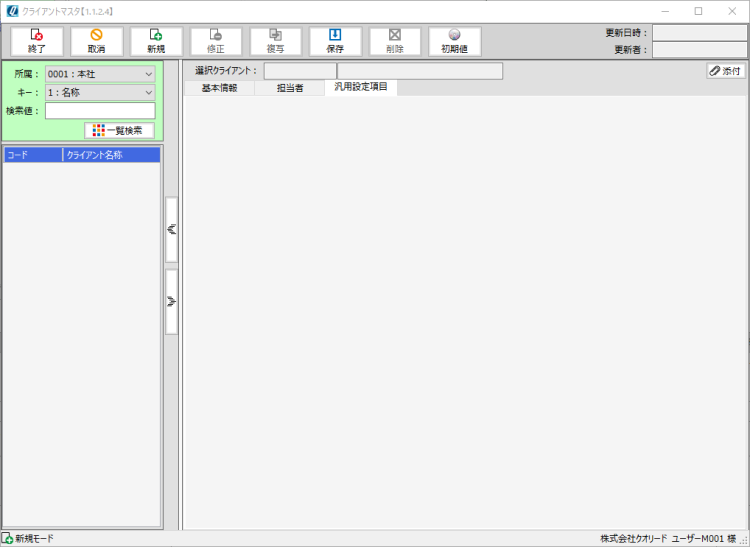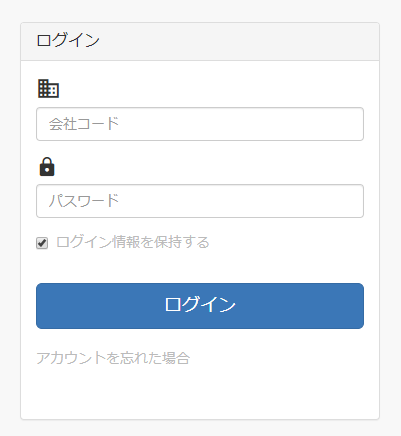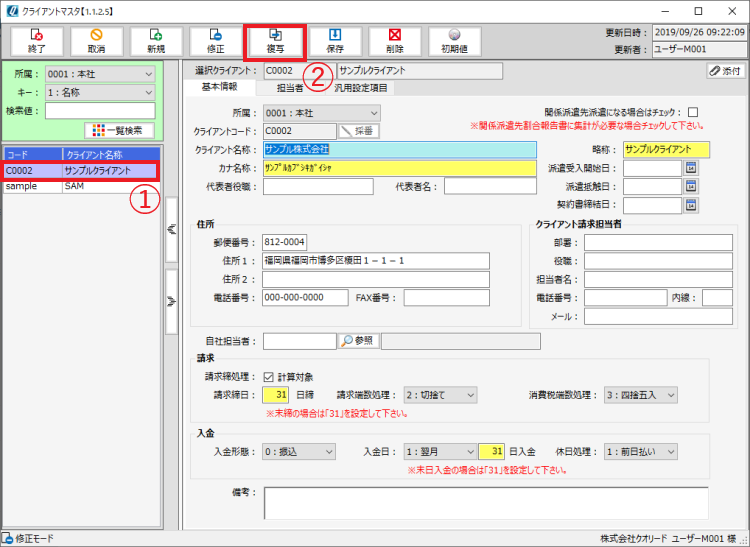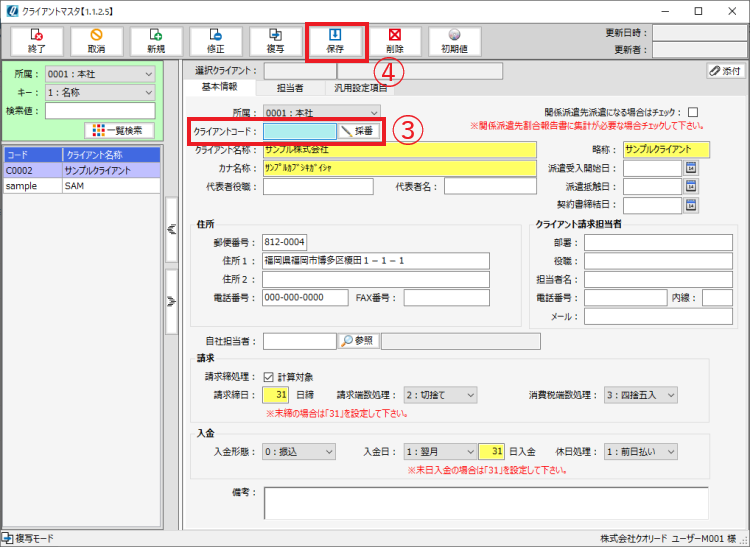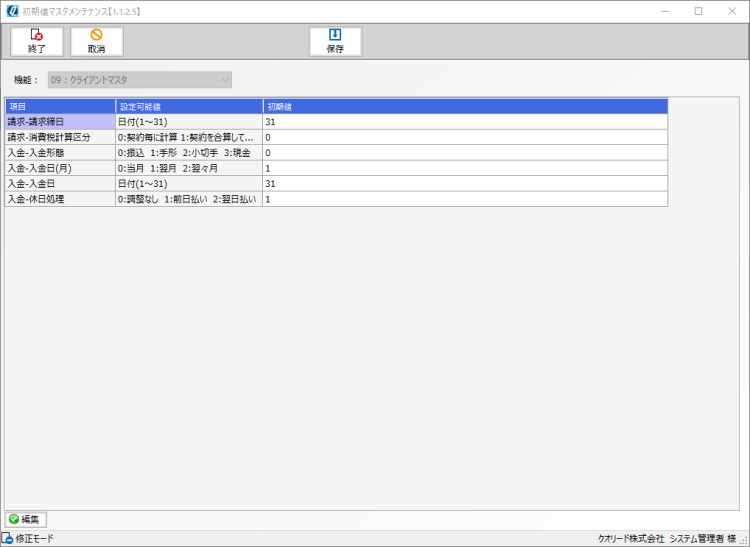クライアントマスタ - 各タブと入力項目について
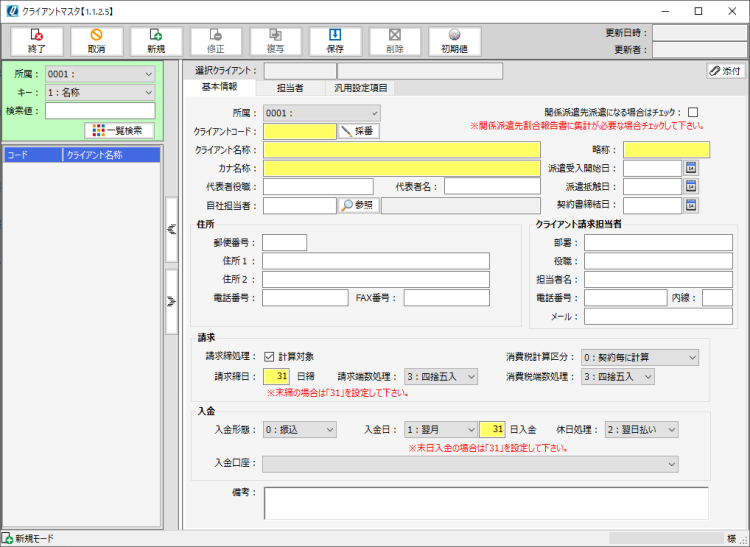
| 項目名 | 内容 | 最大文字数 | |
|---|---|---|---|
| 所属 | クライアントの所属を選択します。 デフォルトでは自身の所属が選択されています。 |
- | |
| クライアントコード | クライアントコードを入力します。 既に登録されているクライアントコードを入力した場合は、修正モードとなります。 |
12文字(半角) | |
| クライアント名称 | クライアント正式名称を入力します。契約書や請求書の宛名名として出力されます。 | 50文字 | |
| 略称 | クライアントの略称を入力します。 別画面からクライアント検索を行った際、クライアント名として表示されます。 |
30文字 | |
| カナ名称 | クライアントのカナ名称を入力します。 | 100文字(半角英数・半角カナ) | |
| 代表者役職 | クライアントの代表者役職を入力します。 | 15文字 | |
| 代表者名 | クライアントの代表者名を入力します。 | 15文字 | |
| 派遣受入開始日 | 派遣受け入れ開始日を入力します。 | 8桁(半角数字) | |
| 派遣抵触日 | 派遣抵触日を入力します。 | 8桁(半角数字) | |
| 契約書締結日 | 契約書締結日を入力します。 労働者派遣個別契約書、および基本契約書を帳票出力する際、 「契約書締結日」として出力可能です。 |
8桁(半角数字) | |
| 住所 | 郵便番号 | クライアント住所の郵便番号を入力します。 | 8文字(半角) |
| 住所1 | クライアント住所1を入力します。例)東京都新宿区西新宿1−1−1 | 50文字 | |
| 住所2 | クライアント住所2を入力します。例)○○ビル 5F | 50文字 | |
| 電話番号 | クライアント住所の電話番号を入力します。 | 20文字(半角) | |
| FAX番号 | クライアント住所のFAX番号を入力します。 | 20文字(半角) | |
| クライアント請求担当者 | 部署 | クライアント請求担当者の部署名を入力します。 | 30文字 |
| 役職 | クライアント請求担当者の役職名を入力します。 | 15文字 | |
| 担当者名 | クライアント請求担当者の氏名を入力します。 | 15文字 | |
| 電話番号 | クライアント請求担当者の電話番号を入力します。 | 20文字(半角) | |
| 内線 | クライアント請求担当者の内線番号を入力します。 | 5桁(半角数字) | |
| メール | クライアント請求担当者のメールアドレスを入力します。 | 50文字(半角) | |
| 自社担当者 | 自社の担当者コードを入力します。 担当者コードは スタッフ管理 - スタッフマスタ で登録済みのスタッフのうち、 社員区分が「3:社員」で登録となっているスタッフから選択可能です。 |
12文字(半角) | |
| 請求 | 請求締処理-計算対象 | チェックを外すと、 請求管理 - 請求締処理 画面に表示されなくなります。 | - |
| 請求締日 | クライアントの締日を設定します。 ※末締の場合は「31」を設定して下さい。 |
2桁(半角数字) | |
| 請求端数処理 | 請求書の端数処理方法を選択します。 0:切り上げ/1:四捨五入/2:切捨て から選択でき、 デフォルトの値は導入設定 - 自社マスタで設定した請求金額の端数処理方法が表示されます。 |
- | |
| 消費税計算区分 | 請求書の消費税計算の単位を「0:契約毎に計算」「1:契約を合算して計算」のどちらかから選択します。 デフォルトの値は「0:契約毎に計算」となっています。 |
- | |
| 消費税端数処理 | 請求書の消費税端数処理方法を選択します。 0:切り上げ/1:四捨五入/2:切捨て から選択でき、 デフォルトの値は導入設定 - 自社マスタで設定した消費税の端数処理方法が表示されます。 |
- | |
| 入金 | 入金形態 | 入金形態を選択します。 0:振込/1:手形/2:小切手/3:現金 から選択でき、 「0:振込」を選択している場合、請求書出力時に請求書へ自社の口座情報を出力します。 初期値として表示する値は、画面上部にある初期値マスタで設定可能です。 |
- |
| 入金日 | 入金の期日を選択します。 0:当月/1:翌月/2:翌々月 から選択でき、 初期値として表示する値は、画面上部にある初期値マスタで設定可能です。 |
- | |
| 入金日(日) | 入金日を入力します。 ※末日入金の場合は「31」を設定して下さい。 |
2桁(半角数字) | |
| 休日処理 | 入金日がマスタ管理 - カレンダーマスタで休日に設定されていた場合の処理を選択します。 0:調整なし/1:前日払い/2:翌日払い から選択でき、 初期値として表示する値は、画面上部にある初期値マスタで設定可能です。 |
- | |
| 備考 | クライアントに関する備考を入力します。 | 200文字 | |
| 添付 | ファイルを添付できます。 ファイルの添付方法に関しては、スタッフマスタ - ファイルを添付するをご参照ください。 |
- | |
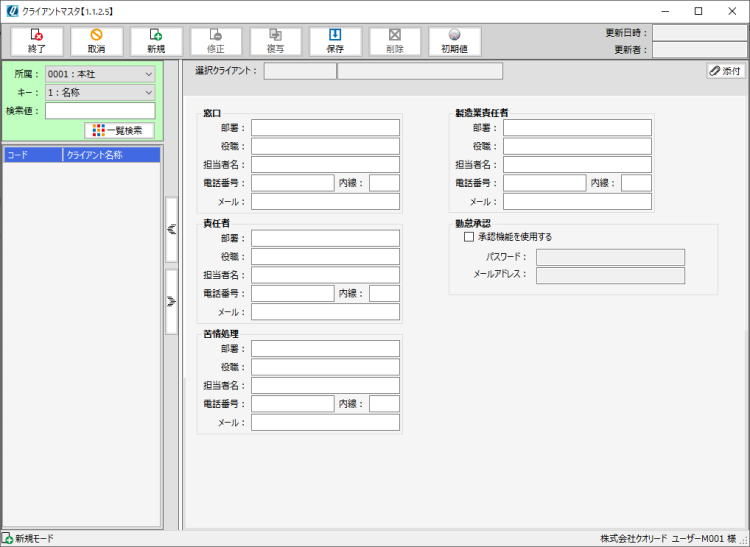
【担当者情報】
当タブで担当者を登録しておくと、以降契約管理 - 契約入力画面で当クライアントと結んだ契約を作成した際、担当者情報が契約に自動で設定されます。
| 項目名 | 内容 | 最大文字数 |
|---|---|---|
| 部署 | 当クライアント各担当者の部署名を入力します。 | 30文字 |
| 役職 | 当クライアント各担当者の役職名を入力します。 | 15文字 |
| 担当者名 | 当クライアント各担当者の氏名を入力します。 | 15文字 |
| 電話番号 | 当クライアント各担当者の連絡先電話番号を入力します。 | 20文字(半角) |
| 内線 | 当クライアント各担当者の内線番号があれば入力します。 | 5桁(半角数字) |
| メール | 当クライアント各担当者のメールアドレスを入力します。 | 50文字(半角) |